Los servicios de Google han atraído la atención de muchos usuarios durante varios años. Google Chrome es, con razón, el mejor navegador que puedas imaginar, y con la última actualización promete ser aún más genial. Google Docs es un serio competidor de Microsoft Office. Una gran cantidad de usuarios y organizaciones ya lo han utilizado durante mucho tiempo. En muchos sentidos, por supuesto, este es el mérito de la posibilidad de trabajo conjunto. Es hora de contarte sobre otra aplicación genial de la corporación de la bondad: el teclado de Google.
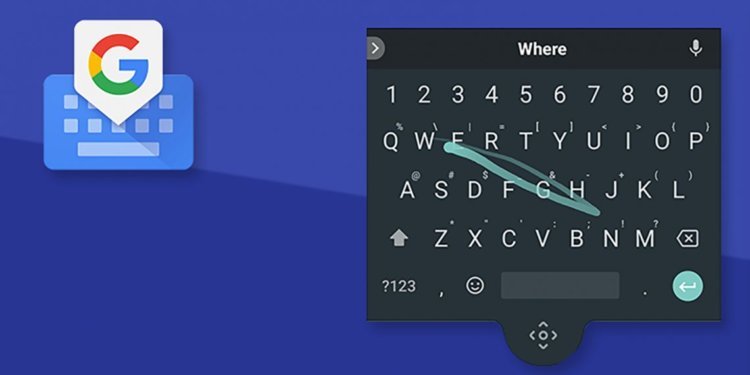
Cada vez que compramos un nuevo teléfono inteligente, tenemos grandes dificultades para acostumbrarnos a la nueva interfaz. Aquí el botón no está, aquí también ha cambiado algo. Como resultado, dominamos completamente el nuevo dispositivo solo al comienzo de la segunda semana. En cualquier caso, este suele ser el caso para mí.
Pero aunque acostumbrarse al shell no suele ser demasiado difícil, la situación con el teclado es mucho más complicada. Los viejos conocidos saben que si he estado recibiendo demasiadas llamadas de voz últimamente, compré un teléfono nuevo.
Gboard Es una excelente solución a este problema. Su interfaz y diseño serán los mismos en todos los teléfonos inteligentes, y no tendrás que acostumbrarte. Muy cómodamente. Creo que todo el mundo está familiarizado con este teclado. Ya lo hemos escrito mil veces. Hoy es el momento de reunir todas las fichas principales.
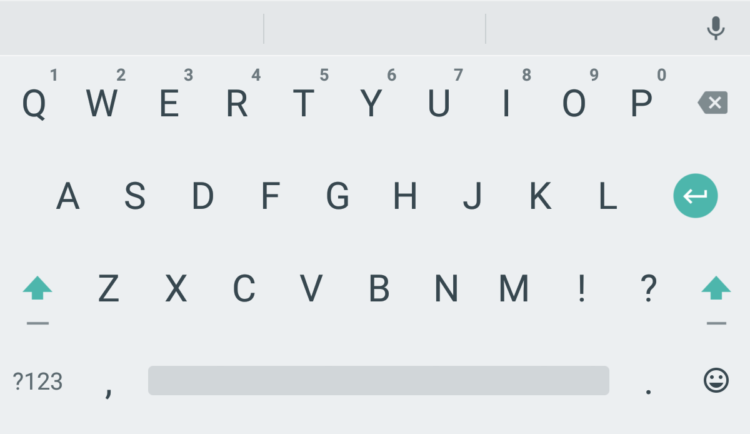
Cómo cambiar el tamaño del texto en el teclado de Google
Dime, ¿usas mucho mayúsculas cuando escribes en tu teléfono inteligente? Yo casi nunca. Por eso surge un gran problema. Cuando un mensaje enorme de 100 palabras está listo y olvidó enfatizar algunas expresiones con la ayuda de Bloq Mayús, por lo general tiene que volver a escribir todo. El teclado de Google resuelve este problema por completo.
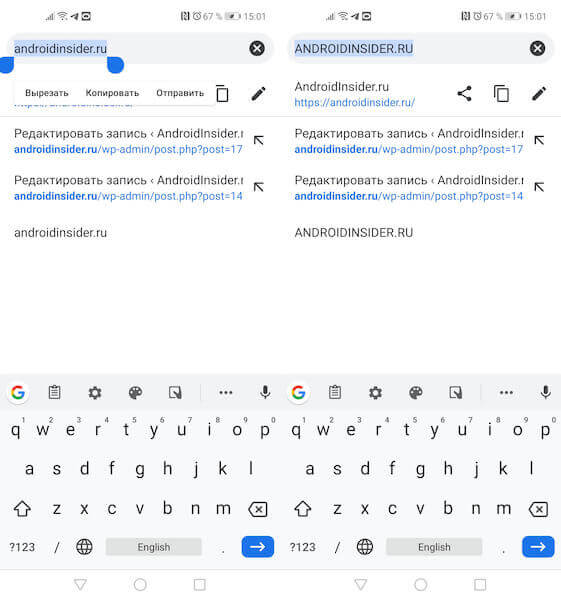
Si ya ha escrito un texto grande y solo después de eso decidió seleccionar una parte del mismo en letras mayúsculas, simplemente seleccione todo lo que necesita y toque Shift. ¿Cómo falta esta función en una computadora, verdad?
Diccionario personal de Gboard
A pesar del trabajo, la escuela y la familia, el usuario medio todavía tiene que separarse de un teléfono inteligente con mucha menos frecuencia. Y la impresión de ciertos textos lleva mucho tiempo. Además, cada uno de nosotros sabe qué palabras y frases usamos con más frecuencia de lo habitual.
Para no ingresar palabras largas como “Hola” o “Me gustaría hacer un pedido” o la dirección de la casa en la aplicación Taxi cada vez, sugiero usar el Diccionario personal del usuario en Gboard. Aquí puede asignar cualquier abreviatura a la frase deseada. Ahora, en lugar de “Street 1905 Goda”, puede escribir “U1” y su teléfono inteligente lo entenderá de inmediato. Sí, ¿y a quién se le ocurrió el nombre de las calles?
Para hacer esto, necesita:
Abra el teclado en cualquier lugar. Haga clic en el icono de engranaje. Luego, seleccione Diccionario, Diccionario personal. Seleccione el idioma en el que le gustaría hacer una abreviatura. Luego, ingrese la palabra y su abreviatura. Listo.
Cómo eliminar rápidamente todas las letras del texto
A menudo sucede que necesita eliminar una palabra o un texto completo. Y cuando se escribe demasiado, debe mantener presionada la tecla Retroceso y esperar más de un año. Gboard pensó en esto y nos ofreció una solución lista para usar.
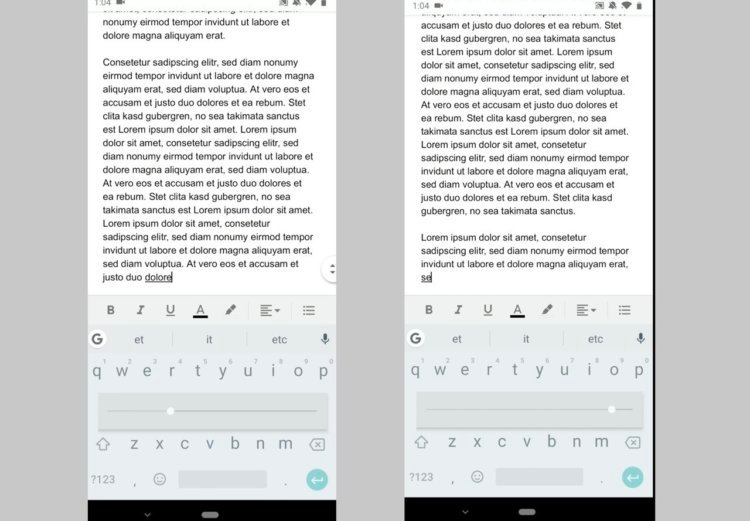
Para eliminar una palabra, algunas palabras o todo el texto, solo tiene que deslizar el dedo desliza hacia la izquierda de Retroceso… Cuanto más largo sea tu gesto, más texto se borrará. Sencillo y conveniente. ¡Úsalo!
Suscríbase a nosotros en Yandex.Zen, allí encontrará mucha información útil e interesante que no está en nuestro sitio web.
Cómo poner rápidamente un signo de interrogación en Gboard
Los signos de puntuación son un verdadero desastre en la sociedad moderna. Con la proliferación de mensajeros, muchos de nosotros simplemente hemos renunciado a la idea de organizarlos. ¿Por qué pensar cuando puede comenzar una nueva oración? Piensa, pero en la escuela nos regañaron por ello.
Sin embargo, todavía surge la necesidad de varios signos de puntuación. Por ejemplo, con un signo de interrogación. Por cierto, el signo de exclamación de la Generación Z se considera inaceptable. Tenga esto en cuenta cuando interactúe con los adolescentes.
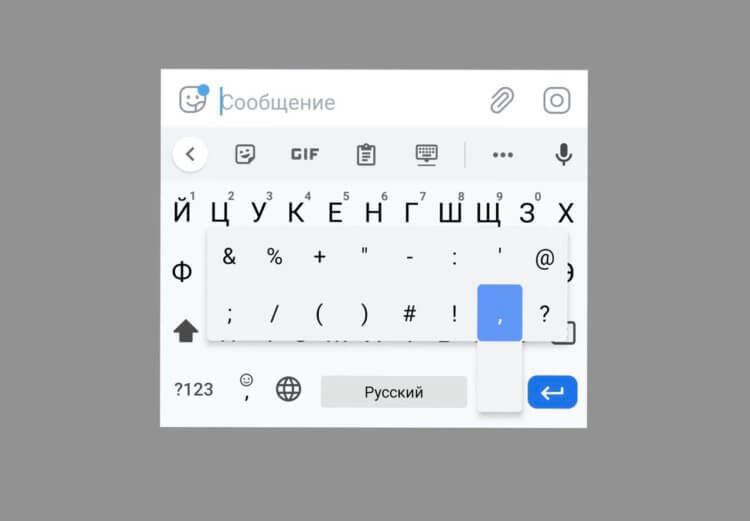
En el diseño principal de Gboard, solo hay un punto y una coma. Pero, contrariamente a la creencia popular, para poner un signo diferente, no es necesario ir a un menú aparte. Basta con mantener el dedo en el punto para que aparezca un panel adicional.
Traductor en el teclado de Google
Junto con la gran difusión del turismo en el mundo, el traductor ha sufrido muchos cambios. Al principio era una aplicación engorrosa con una interfaz cargada, luego aparecieron los widgets y ahora está dentro del teclado.
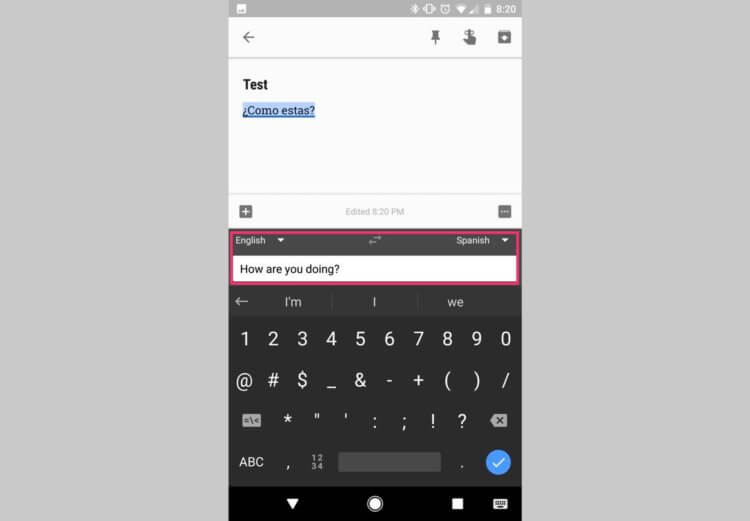
Para usar Google Translate directamente dentro de Gboard, solo necesita escribir el texto deseado y hacer clic en el botón del traductor en el panel de control en la parte superior. Si no puede encontrar dicho botón, puede moverlo en Configuración.
Portapapeles doble
El presente característica asesina del teclado de Google… Si necesita almacenar varios textos en la memoria a la vez, puede hacerlo directamente dentro de Gboard. Ahora el teléfono inteligente se puede usar como pequeñas notas que nadie encontrará con seguridad.
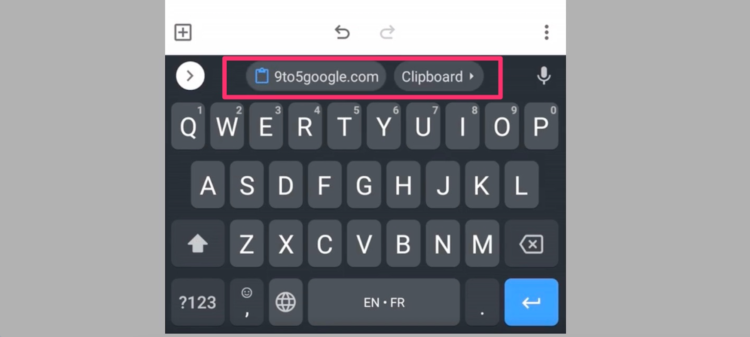
Por analogía con Google Translate, el búfer se puede utilizar a través de extensiones especiales, que se encuentran en el panel en la parte superior. También puede encontrarlo en Configuración. pero cuidado, todo desaparecerá del portapapeles exactamente a la medianoche. También sucederá después de cada reinicio del dispositivo.
¿Usas el teclado de Google? ¿Has oído hablar de estos chips? Asegúrese de compartir su experiencia en nuestro chat de Telegram.
